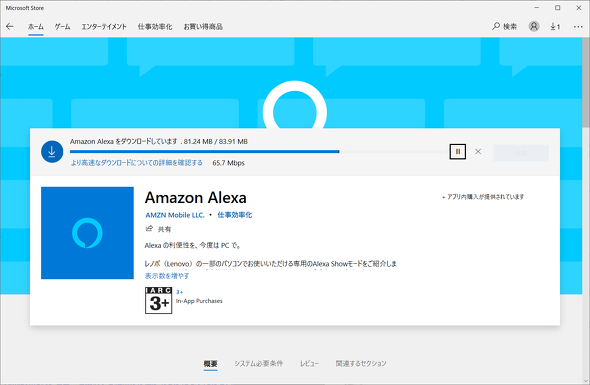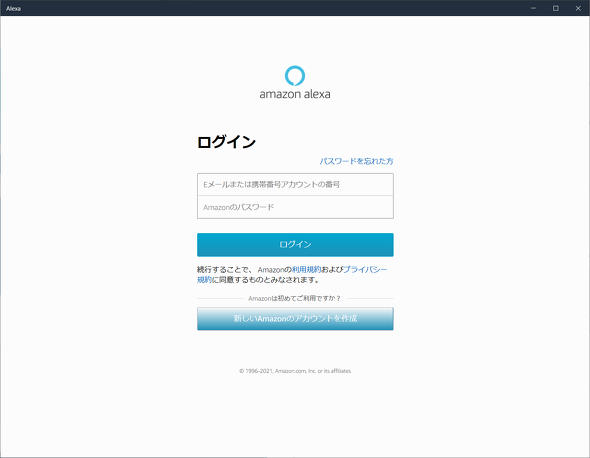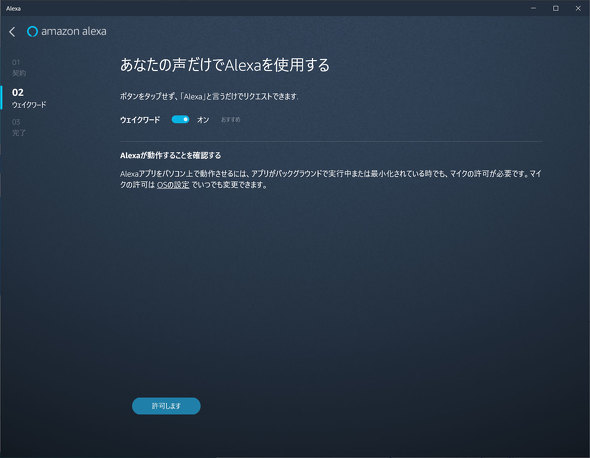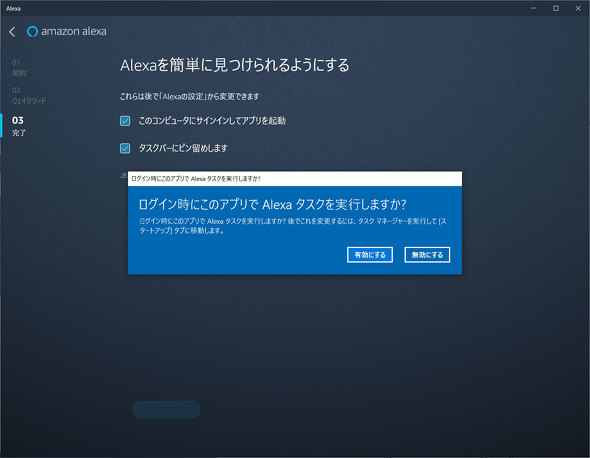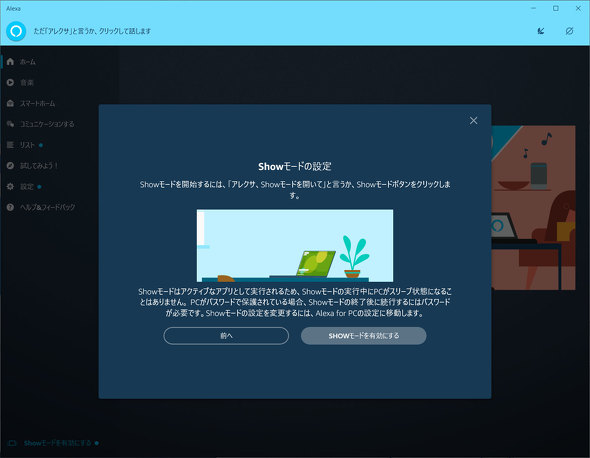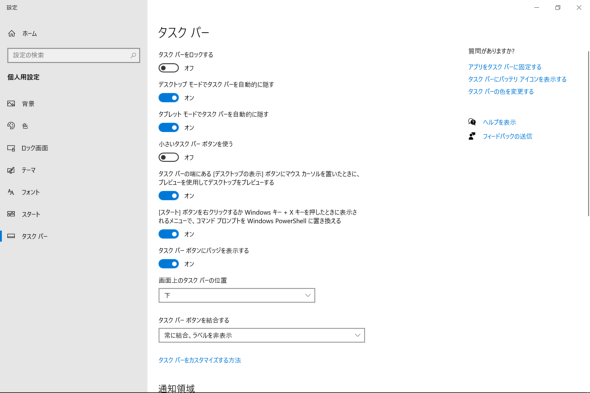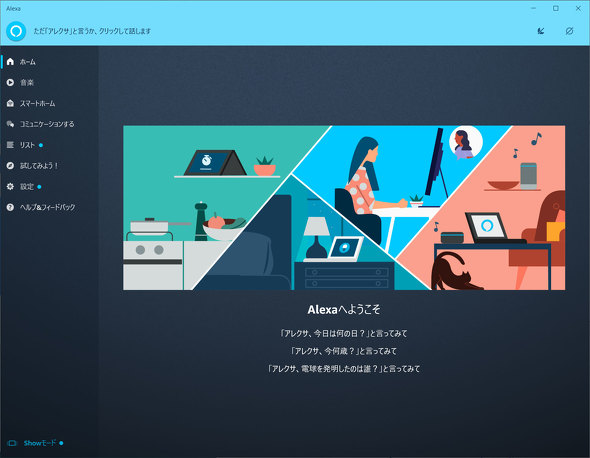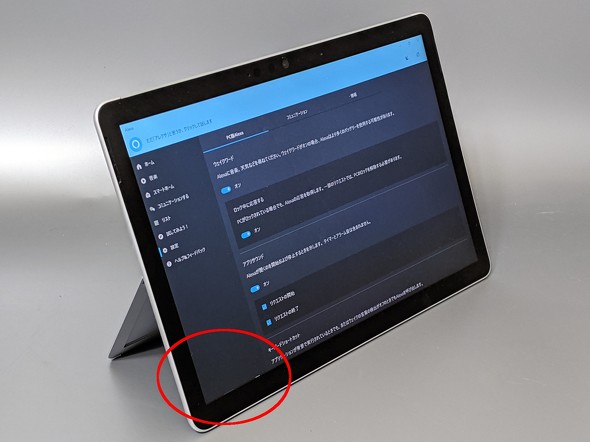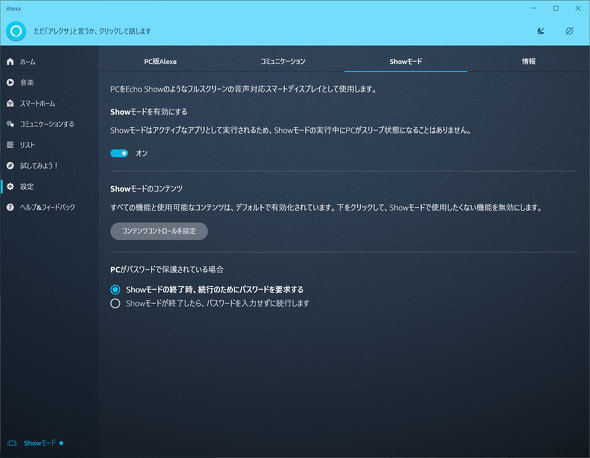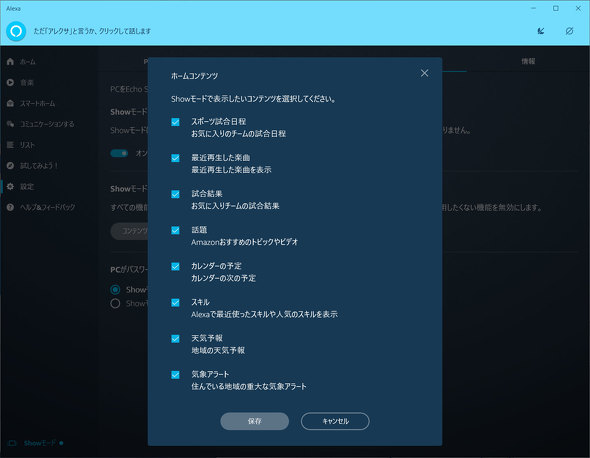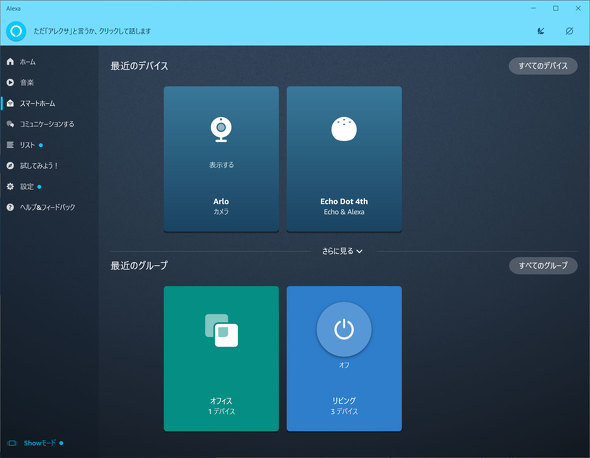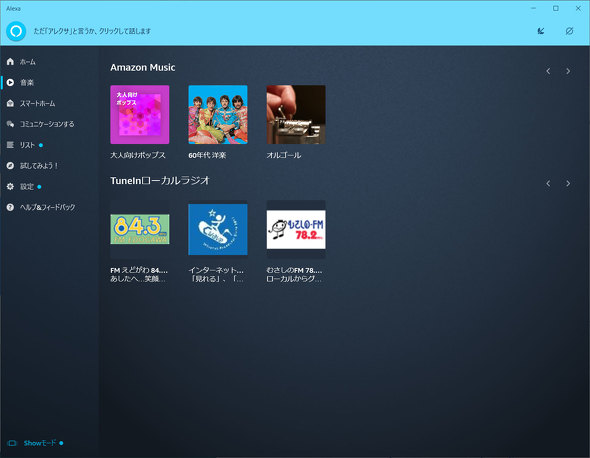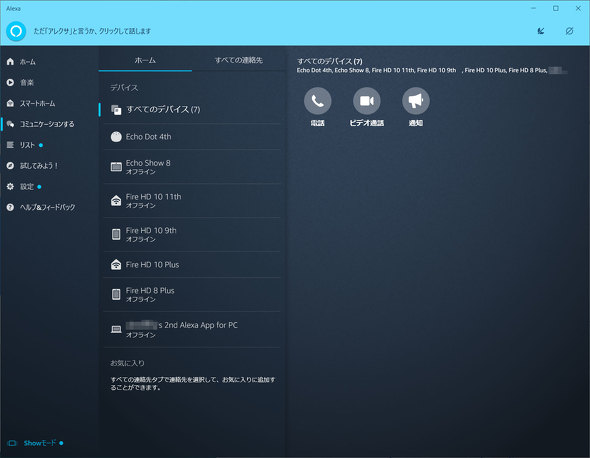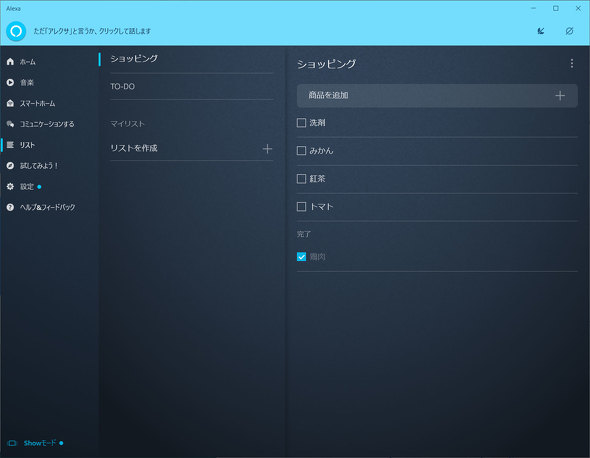ThinkPadがEcho Showに変身? レノボ製PCで利用可能になったAlexaアプリの「Showモード」を試してみた:山口真弘のスマートスピーカー暮らし(1/2 ページ)
一部のレノボ製PCが、Windows用Alexaアプリの「Showモード」に対応した。Windows用のAlexaアプリは、以前からMicrosoft Storeで公開されていたが、今回はAmazonのスマートディスプレイ「Echo Show」のようなUIでさまざまな情報を表示できる「Showモード」が、一部のレノボ製PCに限り利用できるようになったのが大きな目玉だ。
今回は、Alexaデバイスが既に導入済みのホームネットワーク環境に、本アプリをインストールしたレノボ製PCを設置し、その挙動をチェックしてみた。
Echo Showそっくりの「Showモード」がWindowsで使える
まずは利用可能になるまでのプロセスを見ていこう。最初にMicrosoft Storeにアクセスし、Alexaアプリのインストールを行う。その後、Amazonのアカウントを使ってログインした後、いくつかの項目を選択すれば、設定は完了だ。特に面倒でもなく、分かりづらいこともない。
さて、このMicrosoft Storeアプリ「Amazon Alexa」は、レノボ製PCに限らず、他社のWindows PCにインストールすることもでき、単に起動しただけであれば、それらと外見はほとんど変わらない。レノボ製PCで唯一異なるのは、ホーム画面の左下に、Showモードに切り替えるためのリンクが用意されていることだ。
他のWindows PCでは単にAlexaの機能が使えるだけなのに対して、レノボ製PCではShowモードを有効化することで、Echo Showと同じように、天気や今日の予定、ニュースなど、さまざまな情報がローテーション表示されるようになる。
Showモードの利点は、有効になっている間はPCがスリープモードに切り替わらないことだ。単にAlexaアプリを立ち上げただけだと、未操作がしばらく続くとPCが自動的にスリープモードに入ってしまい、呼びかけても反応しなくなるが、このShowモードではそうした問題はない。ただし、ACアダプターに接続していない場合もお構いなしに動作するので、バッテリー切れにはくれぐれも気をつけたい。
Showモードを使わない場合でも、Alexaの機能自体は普通に使える。音声で呼びかける以外にマウスで操作することもできるので、手持ちのAlexaデバイスが何らかの事情で利用できない場合、Windows上からマウスを使って照明などのスマートホームデバイスを操作することも可能だ。定型アクションが使えないのが唯一残念なところではある。
続いて、実際に試して気になったところをチェックしよう。
関連記事
 音声アシスタント「Cortana」と連携する「LAVIE VEGA」を試して分かったこと
音声アシスタント「Cortana」と連携する「LAVIE VEGA」を試して分かったこと
スマートスピーカーやその関連デバイスについて、試行錯誤を繰り返しつつ、機能をバリバリ使えるようになる(予定)までの過程を、時系列でお届けする本連載。今回は、音声アシスタント「Cortana」を活用したNECパーソナルコンピュータのユニークなノートPC「LAVIE VEGA」を紹介する。 メモリ倍増の新型タブレット「Fire HD 10 Plus」を画面付きスマートスピーカーとして使ってみた
メモリ倍増の新型タブレット「Fire HD 10 Plus」を画面付きスマートスピーカーとして使ってみた
スマートスピーカーやその関連デバイスについて、試行錯誤を繰り返しつつ、機能をバリバリ使えるようになる(予定)までの過程を、時系列でお届けする連載。新型の「Fire HD 10」をShowモードで使ってみた。 新型「Google Nest Hub」の睡眠モニター機能を1カ月使って分かったこと
新型「Google Nest Hub」の睡眠モニター機能を1カ月使って分かったこと
スマートスピーカーやその関連デバイスについて、試行錯誤を繰り返しつつ、機能をバリバリ使えるようになる(予定)までの過程を、時系列でお届けする連載。Googleの新型スマートディスプレイ「Google Nest Hub」を使ってみた。 オンライン帰省に使える? 複数あるAlexaのビデオ通話機能の違いを調べてみた
オンライン帰省に使える? 複数あるAlexaのビデオ通話機能の違いを調べてみた
オンライン飲み会やオンライン帰省など、ビデオ通話を使ったバーチャルイベントが盛り上がっている。スマートフォンのアプリだけでなく、画面付きスマートスピーカー「Echo Show」シリーズでの場合はどうなのかを試してみた。 Google Nest Hubシリーズでのオンライン帰省は現実的か、試してみた
Google Nest Hubシリーズでのオンライン帰省は現実的か、試してみた
ビデオ通話を使ったバーチャルイベントが盛んに行われているが、Googleの画面付きスマートスピーカーでオンライン帰省はできるのか、その方法を実際に試してみた。
Copyright © ITmedia, Inc. All Rights Reserved.
アクセストップ10
- 2026年のPC市場は「茨の道」か メモリ枯渇と価格高騰が招く“二極化”のシナリオ (2026年01月05日)
- PLAUDやNottaのライバルとなるか? 画面付きでUSB Type-C直挿しできるAIボイスレコーダー「TALIX & DingTalk A1」の完成度と“アプリの壁”を検証 (2026年01月05日)
- 140W給電、Thunderbolt 5対応など14-in-1の「Anker Prime ドッキングステーション」がセールで1万円引き (2026年01月05日)
- 薄型ノートPC「LG gram」の2026年モデルが登場 新素材「Aerominum」で耐久性を向上 (2026年01月05日)
- デルのノートPCブランド「XPS」が復活 市場の声を受け1年で異例の方針撤回、新モデルは“タッチセンサー”も廃止 (2026年01月06日)
- 充電ストレスからの解放! 「Apple Watch Ultra 3」を選んだ理由と実機を使って分かったこと (2026年01月03日)
- ワイヤレスでもハイレゾ級の高音質を実現する「Edifier M60」がセールで21%オフの1万8980円に (2026年01月05日)
- 「35歳以下は節約しか知らない」 シャープが“野性味”を取り戻すために選んだ、オール日本人体制への回帰 (2026年01月01日)
- イヤフォン連携&文字起こし無料! 無線機能を省いて物理ボタン搭載の異色AIレコーダー「HiDock P1」実機レビュー (2026年01月04日)
- クルマは95%の時間停まっている――シャープが挑む「部屋になるEV」と、大阪・堺筋本町への本社移転が示す覚悟 (2026年01月02日)